如何把PPT背景设置成为渐变颜色
来源:网络收集 点击: 时间:2024-05-05【导读】:
PPT通常情况下是纯色的背景,如何把PPT背景设置成为渐变颜色工具/原料morePPT方法/步骤1/5分步阅读 2/5
2/5 3/5
3/5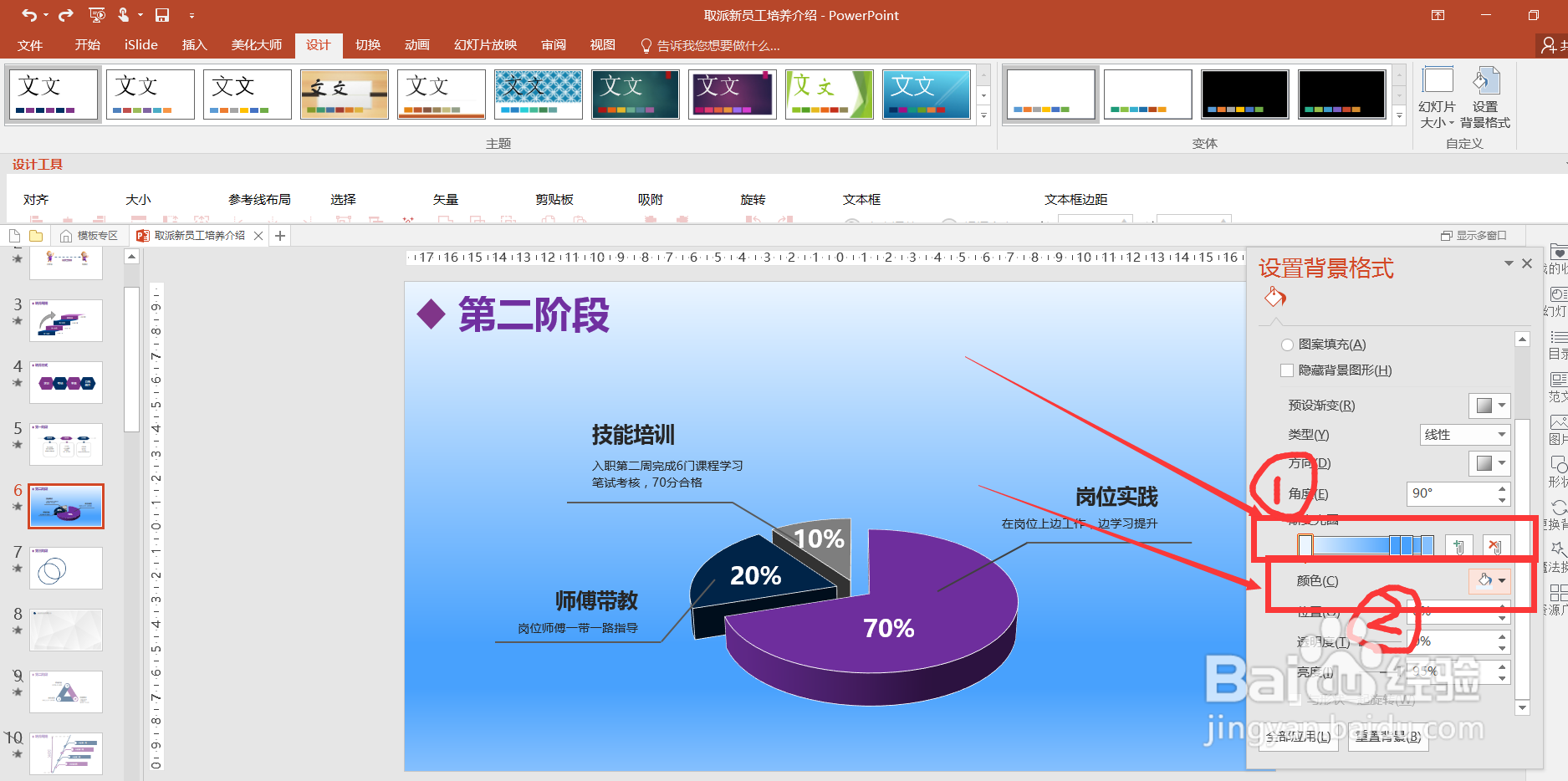 4/5
4/5 5/5
5/5 注意事项
注意事项
第一步:打开PPT,选中需要设置的PPT页面。
 2/5
2/5第二步:点击【设计】-点击【设置背景格式】-点击【渐变填充】
背景会设置成系统默认的渐变颜色。
 3/5
3/5如果不喜欢,需要修改渐变颜色,需要注意:
1.渐变是由多个颜色节点构成的,修改颜色的时候,需要点击每一个节点,然后再点击油漆桶选择颜色
2.各个颜色节点的颜色必须是一个系列色,不然会非常乱。
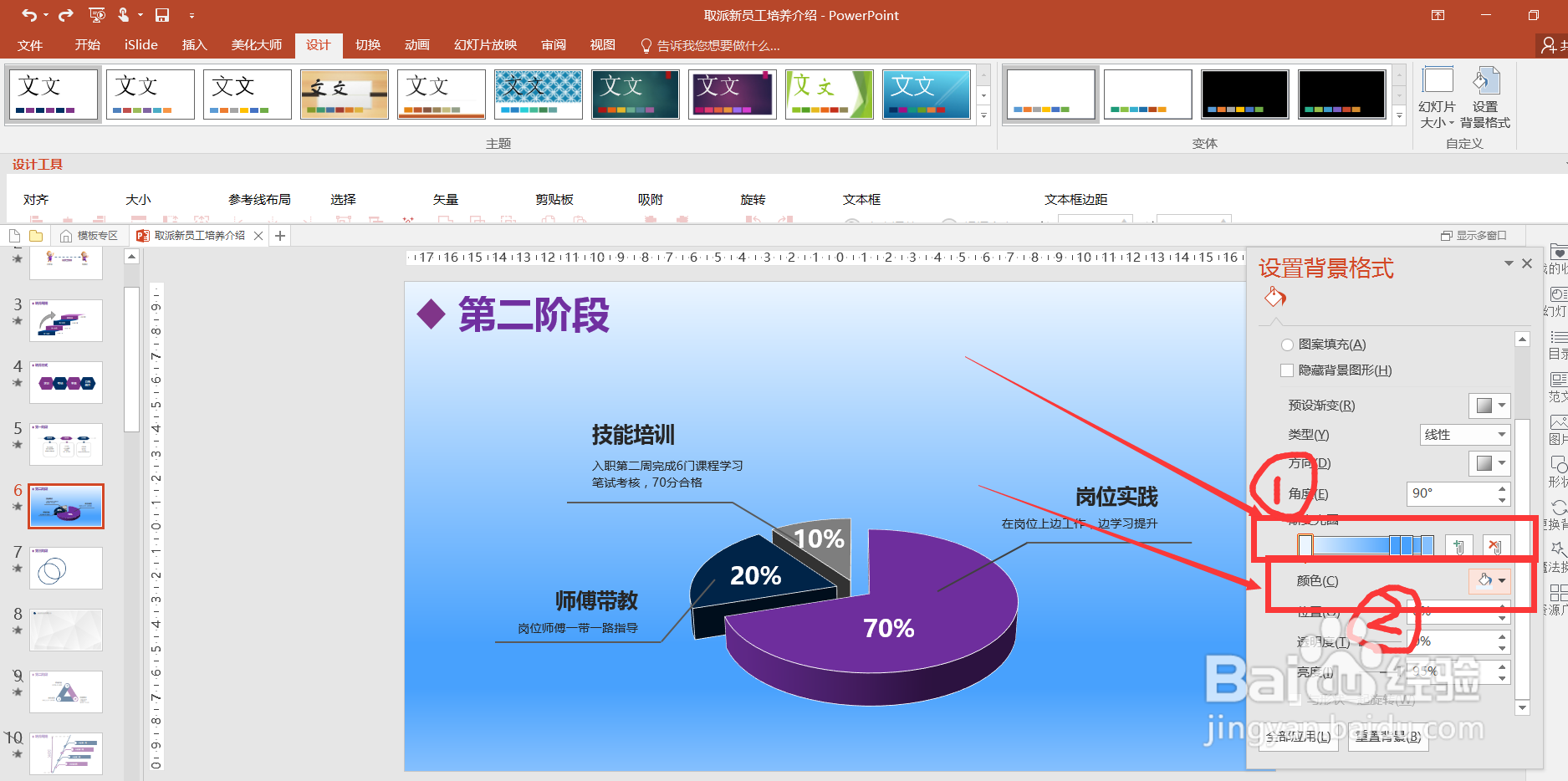 4/5
4/5以修改成紫色渐变为例讲解:
第一个节点选择第一个浅紫色
第二、三个节点,选择的是 第三个紫色
第四个节点,选择的是第二个紫色
这样效果就变成了左侧的渐变紫色。
 5/5
5/5以上是单张PPT设置成渐变,如果需要全部设置,点击【全部应用】即可。
 注意事项
注意事项注意,每个颜色节点的颜色尽量在一个色系里面,这样才能很好的渐变效果。
版权声明:
1、本文系转载,版权归原作者所有,旨在传递信息,不代表看本站的观点和立场。
2、本站仅提供信息发布平台,不承担相关法律责任。
3、若侵犯您的版权或隐私,请联系本站管理员删除。
4、文章链接:http://www.1haoku.cn/art_684900.html
上一篇:QQ京喜怎么查看待付款订单
下一篇:作文.天上的云千姿百态怎么写
 订阅
订阅